介紹
基於 Vue3、Vite、Ant-Design-Vue、TypeScript、Vue Vben Admin,最先進的技術棧,讓初學者能夠更快的入門並投入到團隊開發中去。包括模組如:組織機構、角色使用者、選單授權、資料許可權、系統引數等。強大的元件封裝,資料驅動檢視。為微小中大型專案的開發,提供現成的開箱解決方案及豐富的範例。
在 Vben Admin 基礎上做的改進:
- 更精緻的介面細節優化改進,非常適合資訊化管理後臺
- 主題風格改進,不同的佈局風格,選單及許可權體驗優化
- 頂部選單、分隔選單、混合選單的活動狀態啟用和載入優化改進
- 樹表支援非同步的封裝,提升展開摺疊效能,支援按層次展開摺疊樹表
- 樹結構新增快捷重新整理、動態生成樹、層次獨立和不獨立的資料返回相容
- 增加左樹右表功能展示,可摺疊左樹,樹元件增加預設圖示
- 表單元件適應各種資料格式來源,特別是多選字串到陣列的互轉相容
- 表單新增各種便捷屬性和表單元件,下拉框和樹選擇支援標籤名回顯
- 表單元件,改進摺疊表單 Action 的演演算法,智慧化佈局
- 表格元件,Action 更多,支援橫向顯示操作,更方便
- 表格元件,子表編輯改進,表格列排序和重置改進優化
- 新增字典元件,支援展示到表格列、表單元件下拉框單選框等
- 字典標籤支援 Tag、Badge、自定義 class、style 等,顯示風格
- 更方便的支援 Tab 頁面的快取,切換頁籤的時候不過載頁面內容
- Tab 頁籤介面美化、圖示顯示、任何標籤上右鍵,可快速重新整理等等
- 全域性 Axios 改進,相容各種資料格式,超時訊息提醒改進
- 功能許可權鑑權改進,並相容本地路由和後臺路由同時使用
- 等等各種細節改進,體驗優化,黑暗佈局細節優化
- Vue端完全開源,用上你就會愛上,實在太方便了
設計特點
定義眾多元件,非常貼心的元件屬性及小功能,符合 JeeSite 以往的設計思想,列表和表單以資料驅動檢視,極大簡化了業務功能開發,註釋分解詳見本頁最下【原始碼解析】
為什麼做資料驅動檢視?前端向下相容一直是最大的問題,有了一套相應的標準,會對框架升級幫助很大。比如你可以非常小的成本,業務程式碼改動非常小的情況下,去升級前端;資料驅動檢視可以為未來自定義拖拽表單做更好的鋪墊,資料儲存結構更清晰化,更利於維護。
提示:請仔細閱讀原始碼解析,表單檢視和列表檢視上的註釋哦,複雜表單可以多表單聯合使用。
截圖鑑賞
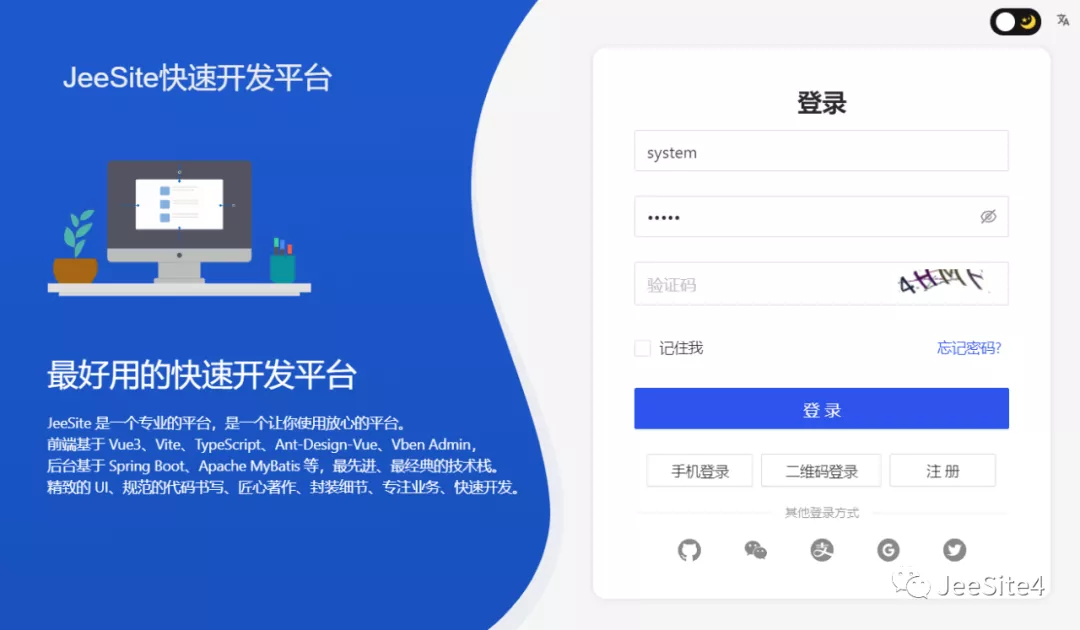
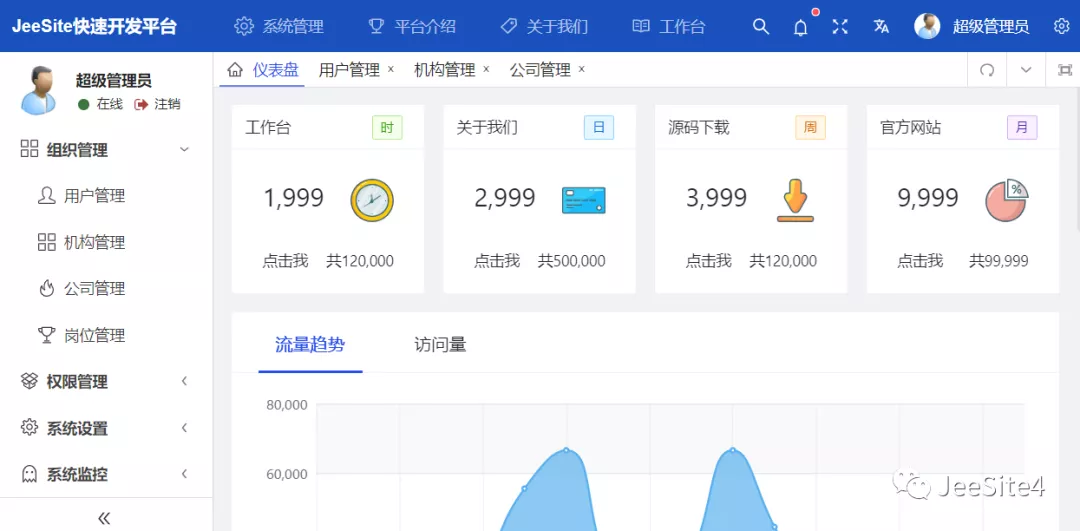
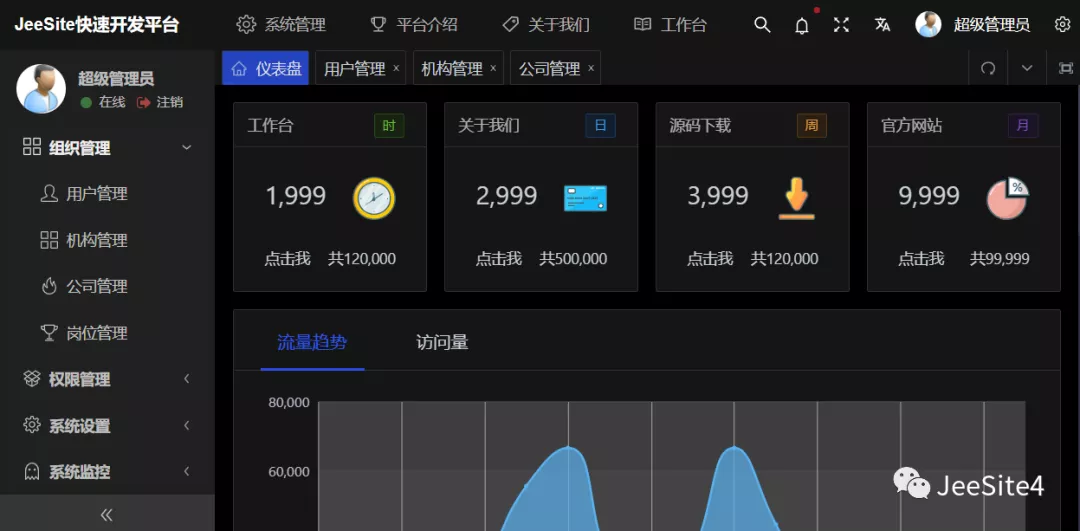
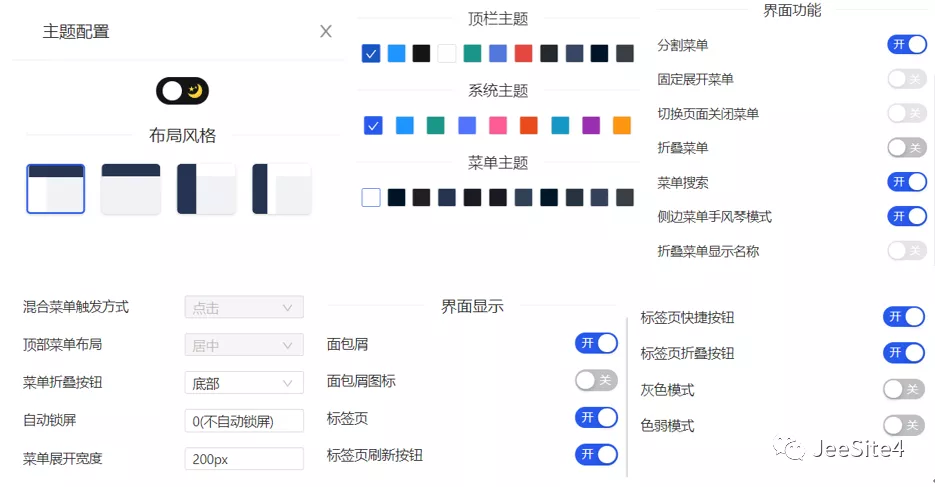
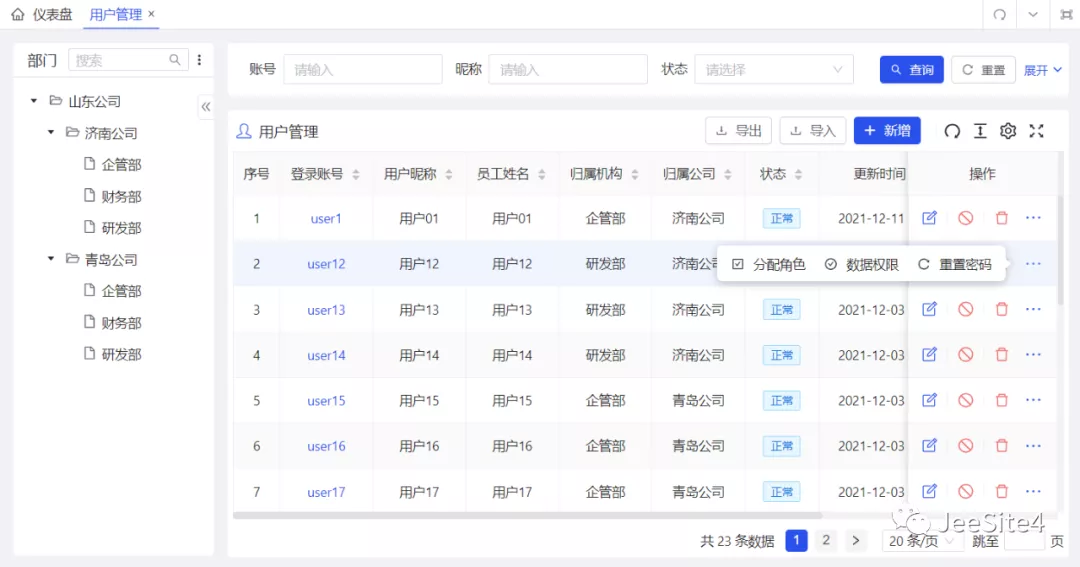
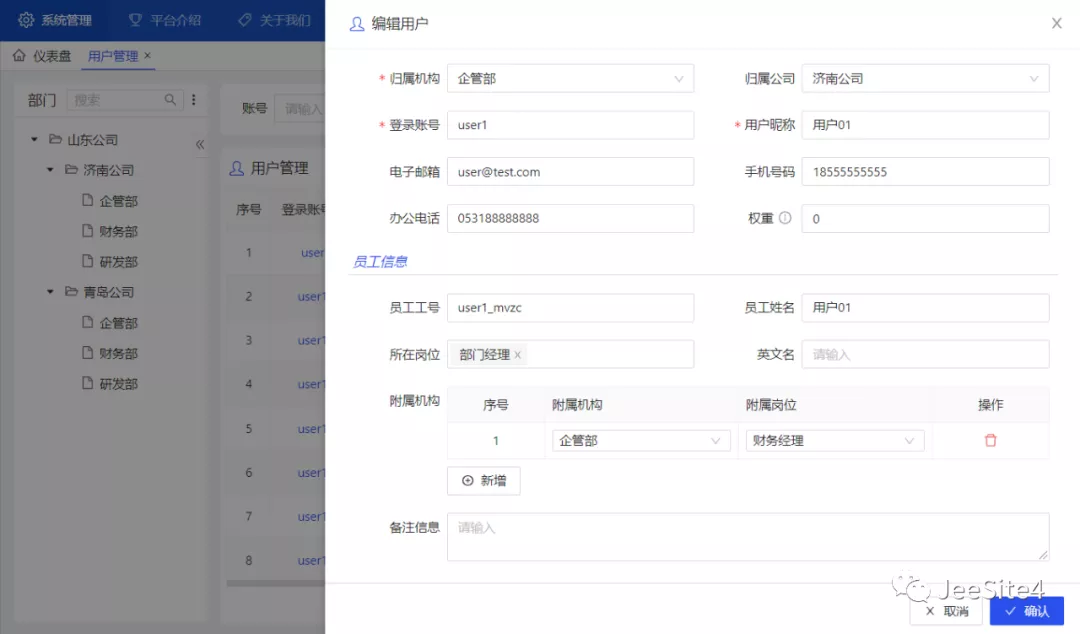
演示地址
- 地址:
- 賬號:system
- 密碼:admin
學習準備
- 和 - 開發環境
- - 熟悉 Vite 特性
- - 熟悉 Vue 基礎語法
- - 熟悉
TypeScript基本語法 - - 熟悉 ES6 基本語法
- - 熟悉 vue-router 基本使用
- - 熟悉 UI 及表單列表及常用元件使用
- - 熟悉 UI 基本使用
- - mockjs 基本語法
- JeeSite-v5 - 後臺服務
安裝使用
- 如果沒有安裝 Node.js(不低於 14,建議 16)
下載安裝 Node.js 16:https://nodejs.org
- 如果沒有安裝 Yarn 執行安裝(要求 Yarn v1.x)
npm i -g yarn
- 獲取程式碼
git clone https://gitee.com/thinkgem/jeesite-vue.git
- 安裝依賴
cd jeesite-vue
yarn config set registry https://registry.npm.taobao.org
yarn install
- 執行
yarn serve
開發環境會載入檔案較多,便於偵錯,請耐心等待。
編譯打包後,會合並這些檔案,所以存取效能會大大提高。
- 打包
yarn build
打包完成後,會在根目錄生成 dist 資料夾,釋出 nginx。
有一些打包引數,詳見 .env.production 裡面有註釋。
如果您使用的 VSCode 的話,推薦安裝以下外掛:
- - Iconify 圖示外掛
- - windicss 提示外掛
- - i18n 外掛
- - Vue3 開發必備(Vetur禁用)
- - 指令碼程式碼檢查
- - 程式碼格式化
- - CSS 格式化
- - .env 檔案高亮
常見問題
- 如何將表單抽屜改為彈窗,替換 list 和 form 頁面的 Drawer 為 Modal 即可。
- 瀏覽器支援情況:支援所有現代瀏覽器,Vue3 已不再支援 IE 瀏覽器。
原始碼解析
表單檢視
<template>
<!-- 彈出抽屜元件,如果想改為彈窗,Drawer 換為 Modal 即可快速替換 -->
<BasicDrawer
v-bind="$attrs" -- 傳遞來自父元件的屬性
:showFooter="true" -- 顯示彈窗底部按鈕組
:okAuth="'test:testData:edit'" -- 提交按鈕許可權,控制按鈕是否顯示
@register="registerDrawer" -- 彈窗後的回撥方法
@ok="handleSubmit" -- 提交按鈕呼叫方法
width="60%" -- 彈窗寬度,支援按比例
>
<!-- 彈窗標題 -->
<template #title>
<Icon :icon="getTitle.icon" class="pr-1 m-1" /> -- 圖示
<span> {{ getTitle.value }} </span> -- 標題名稱
</template>
<!-- 表單元件 -->
<BasicForm @register="registerForm">
<!-- 定義表單控制元件插槽、個性化表單控制元件,如:這是一個表單子表插槽 -->
<template #testDataChildList>
<BasicTable
@register="registerTestDataChildTable"
@row-click="handleTestDataChildRowClick"
/>
<!-- 子表新增按鈕 -->
<a-button class="mt-2" @click="handleTestDataChildAdd">
<Icon icon="ant-design:plus-circle-outlined" /> {{ t('新增') }}
</a-button>
</template>
</BasicForm>
</BasicDrawer>
</template>
<script lang="ts">
export default defineComponent({
// 當前元件名稱(與路由名一致,如果不一致會頁面快取失效)
name: 'ViewsTestTestDataForm',
});
</script>
<script lang="ts" setup>
// 匯入當前用到的物件,部分省略
import { defineComponent, ref } from 'vue';
import { officeTreeData } from '/@/api/sys/office';
import { areaTreeData } from '/@/api/sys/area';
// 頁面事件定義
const emit = defineEmits(['success', 'register']);
// 國際化方法呼叫,引數是國際化編碼的跟路徑
const { t } = useI18n('test.testData');
// 訊息彈窗方法
const { showMessage } = useMessage();
// 當前頁面資料記錄
const record = ref<Recordable>({});
// 當前頁面標題定義,來自選單管理定義
const getTitle = {
icon: router.currentRoute.value.meta.icon || 'ant-design:book-outlined',
value: record.value.isNewRecord ? t('新增資料') : t('編輯資料'),
};
// 輸入表單控制元件定義
const inputFormSchemas: FormSchema[] = [
{
label: t('單行文字'), // 控制元件前面的頁籤
field: 'testInput', // 欄位提交引數名
component: 'Input', // 控制元件型別(可自定義,更多檢視 componentMap.ts )
componentProps: { // 元件屬性定義
maxlength: 200,
},
required: true, // 表單驗證,是否必填(快速定義)
rules: [ // 如果不只是必填,需要通過 rules 定義,舉例:
{ required: true },
{ min: 4, max: 20, message: t('請輸入長度在 4 到 20 個字元之間') },
{ pattern: /^[\u0391-\uFFE5\w]+$/, message: t('不能輸入特殊字元') },
{
validator(_rule, value) {
return new Promise((resolve, reject) => {
if (!value || value === '') return resolve();
// 遠端驗證,存取後臺校驗資料是否重複
checkTestInput(record.value.testInput || '', value)
.then((res) => (res ? resolve() : reject(t('資料已存在'))))
.catch((err) => reject(err.message || t('驗證失敗')));
});
},
},
],
colProps: { lg: 24, md: 24 }, // 柵格佈局(遵循 Ant Design 風格)
},
{
label: t('下拉框'),
field: 'testSelect',
component: 'Select', // 選擇框還有 RadioGroup、CheckboxGroup
componentProps: {
dictType: 'sys_menu_type', // 下拉框選項資料(支援直接指定字典型別)
allowClear: true, // 啟用空選項,可清空選擇
mode: 'multiple', // 下拉框模組,啟用多選
},
},
{
label: t('日期選擇'),
field: 'testDate',
component: 'DatePicker',
componentProps: {
format: 'YYYY-MM-DD', // 日期選擇
showTime: false, // 關閉時間選擇
},
},
{
label: t('日期時間'),
field: 'testDatetime',
component: 'DatePicker',
componentProps: {
format: 'YYYY-MM-DD HH:mm', // 日期時間選擇
showTime: { format: 'HH:mm' }, // 設定時間的格式
},
},
{
label: t('使用者選擇'),
field: 'testUser.userCode',
fieldLabel: 'testUser.userName', //【支援返回,如下拉框或樹選擇的節點名】
component: 'TreeSelect', // 樹選擇控制元件
componentProps: {
api: officeTreeData, // 資料來源 API 定義,支援 ztree 格式
params: { isLoadUser: true, userIdPrefix: '' }, // API 引數
canSelectParent: false, // 是否允許選擇父級
allowClear: true,
},
},
{
label: t('子表資料'),
field: 'testDataChildList',
component: 'Input',
colProps: { lg: 24, md: 24 },
slot: 'testDataChildList', // 指定插槽、個性化控制元件內容
},
];
// 當前表單的引數定義
const [registerForm, { resetFields, setFieldsValue, validate }] = useForm({
labelWidth: 120, // 控制元件前面的標籤寬度
schemas: inputFormSchemas, // 控制元件定義列表
baseColProps: { lg: 12, md: 24 }, // 控制元件預設柵格佈局方式(響應式)
});
// 當前表單子表格定義
const [registerTestDataChildTable, testDataChildTable] = useTable({
actionColumn: { // 子表的操作列定義
width: 60, // 操作列寬度
actions: (record: Recordable) => [
{
icon: 'ant-design:delete-outlined',
color: 'error',
popConfirm: { // 是否需要啟用確認框
title: '是否確認刪除',
confirm: handleTestDataChildDelete.bind(this, record),
},
auth: 'sys:empUser:edit', // 按鈕許可權(可控制按鈕是否顯示)
},
],
},
rowKey: 'id', // 子表主鍵名
pagination: false,// 關閉分頁
bordered: true, // 開啟表格邊框
size: 'small', // 單元格間距
inset: true, // 是否內嵌(去除一些邊距)
});
// 當前表單子表自動定義
async function setTestDataChildTableData(_res: Recordable) {
testDataChildTable.setColumns([
{
title: t('單行文字'),
dataIndex: 'testInput',
width: 230,
align: 'left',
editRow: true, // 是否啟用編輯
editComponent: 'Input', // 編輯控制元件(可自定義,更多檢視 componentMap.ts )
editRule: true, // 控制元件驗證(是否必填)
},
{
title: t('下拉框'),
dataIndex: 'testSelect',
width: 130,
align: 'left',
dictType: 'sys_menu_type', // 指定字典型別,自動顯示字典標籤
editRow: true,
editComponent: 'Select',
editComponentProps: { // 控制元件屬性
dictType: 'sys_menu_type', // 下拉框的欄位型別
allowClear: true,
},
editRule: false,
},
// 更多元件控制元件不舉例了,同表單控制元件 ...
]);
// 設定子表資料
testDataChildTable.setTableData(record.value.testDataChildList || []);
}
// 點選行,啟用編輯
function handleTestDataChildRowClick(record: Recordable) {
record.onEdit?.(true, false);
}
// 新增編輯行,可指定初始資料
function handleTestDataChildAdd() {
testDataChildTable.insertTableDataRecord({
id: new Date().getTime(),
isNewRecord: true,
editable: true,
});
}
// 刪除編輯行方法
function handleTestDataChildDelete(record: Recordable) {
testDataChildTable.deleteTableDataRecord(record);
}
// 獲取子表資料(支援返回刪除未提交的資料)
async function getTestDataChildList() {
let testDataChildListValid = true;
let testDataChildList: Recordable[] = [];
for (const record of testDataChildTable.getDataSource()) {
// 驗證控制元件內容,並取消行的編輯狀態(如果驗證失敗返回false)
if (!(await record.onEdit?.(false, true))) {
testDataChildListValid = false;
}
testDataChildList.push({
...record,
id: !!record.isNewRecord ? '' : record.id,
});
}
for (const record of testDataChildTable.getDelDataSource()) {
if (!!record.isNewRecord) continue;
testDataChildList.push({
...record,
status: '1',
});
}
// 子表驗證事件,丟擲異常訊息
if (!testDataChildListValid) {
throw new Error('testDataChildList valid.');
}
return testDataChildList;
}
// 彈窗後的回撥事件,進行一些表單資料初始化等操作
const [registerDrawer, { setDrawerProps, closeDrawer }] = useDrawerInner(async (data) => {
resetFields(); // 重置表單資料
setDrawerProps({ loading: true }); // 顯示載入框
const res = await testDataForm(data); // 查詢表單資料
record.value = (res.testData || {}) as Recordable;
setFieldsValue(record.value); // 設定欄位值
setTestDataChildTableData(res); // 設定子表資料(沒有子表可不寫)
setDrawerProps({ loading: false }); // 隱藏載入框
});
// 表單提交按鈕方法
async function handleSubmit() {
try {
const data = await validate(); // 驗證表單,並返回資料
setDrawerProps({ confirmLoading: true }); // 顯示提交載入中
// 設定提交的引數(QueryString,後臺 Controller 的 get 接受)
const params: any = {
isNewRecord: record.value.isNewRecord,
id: record.value.id,
};
// 獲取並設定子表資料
data.testDataChildList = await getTestDataChildList();
// console.log('submit', params, data, record);
// 將資料提交給後臺(如果失敗跳轉到 catch)
const res = await testDataSave(params, data);
showMessage(res.message); // 顯示提交結果
setTimeout(closeDrawer); // 隱藏抽屜彈窗
emit('success', data); // 觸發事件,列表資料重新整理
} catch (error: any) {
if (error && error.errorFields) {
showMessage(t('您填寫的資訊有誤,請根據提示修正。'));
}
console.log('error', error);
} finally {
setDrawerProps({ confirmLoading: false }); // 隱藏提交載入中
}
}
</script>
列表檢視
<template>
<div>
<!-- 表格元件 -->
<BasicTable @register="registerTable">
<!-- 表格標題插槽 -->
<template #tableTitle>
<Icon :icon="getTitle.icon" class="m-1 pr-1" />
<span> {{ getTitle.value }} </span>
</template>
<!-- 表格右側按鈕插槽,其中 v-auth 是按鈕許可權控制 -->
<template #toolbar>
<a-button type="primary" @click="handleForm({})" v-auth="'test:testData:edit'">
<Icon icon="fluent:add-12-filled" /> {{ t('新增') }}
</a-button>
</template>
<!-- 首列插槽 -->
<template #firstColumn="{ record }">
<a @click="handleForm({ id: record.id })">
{{ record.testInput }}
</a>
</template>
</BasicTable>
<!-- 點選表格行進入的輸入表單彈窗 -->
<InputForm @register="registerDrawer" @success="handleSuccess" />
</div>
</template>
<script lang="ts">
export default defineComponent({
// 當前元件名稱(與路由名一致,如果不一致會頁面快取失效)
name: 'ViewsTestTestDataList',
});
</script>
<script lang="ts" setup>
// 匯入當前用到的物件,部分省略
import { defineComponent } from 'vue';
import InputForm from './form.vue';
// 國際化方法呼叫,引數是國際化編碼的跟路徑
const { t } = useI18n('test.testData');
// 訊息彈窗方法
const { showMessage } = useMessage();
// 當前頁面標題定義,來自選單管理定義
const getTitle = {
icon: router.currentRoute.value.meta.icon || 'ant-design:book-outlined',
value: router.currentRoute.value.meta.title || t('資料管理'),
};
// 表格搜尋表單控制元件定義
const searchForm: FormProps = {
baseColProps: { lg: 6, md: 8 }, // 表單柵格佈局
labelWidth: 90, // 表單標籤寬度
schemas: [
{
label: t('單行文字'), // 表單標籤
field: 'testInput', // 欄位提交引數名
component: 'Input', // 表單控制元件
},
{
label: t('下拉框'),
field: 'testSelect',
component: 'Select', // 選擇框還有 RadioGroup、CheckboxGroup
componentProps: {
dictType: 'sys_menu_type', // 下拉框選項資料(支援直接指定字典型別)
allowClear: true, // 啟用空選項,可清空選擇
mode: 'multiple', // 下拉框模組,啟用多選
},
},
// 更多控制元件,再次不展示了,和上一節表單檢視一致
],
};
// 表格列定義
const tableColumns: BasicColumn[] = [
{
title: t('單行文字'), // 表頭標題
dataIndex: 'testInput', // 表列實體屬性名
key: 'a.test_input', // 排序資料庫欄位名
sorter: true, // 點選表頭是否可排序
width: 230, // 列寬
align: 'left', // 列的對齊方式
// 個性化列,可定義插槽(如樣式,增加控制元件等)
slots: { customRender: 'firstColumn' },
},
{
title: t('下拉框'),
dataIndex: 'testSelect',
key: 'a.test_select',
sorter: true,
width: 130,
align: 'center',
dictType: 'sys_menu_type', // 字典列,快速顯示字典標籤
},
];
// 表格操作列定義
const actionColumn: BasicColumn = {
width: 160, // 操作列寬
actions: (record: Recordable) => [
{
icon: 'clarity:note-edit-line',
title: t('編輯資料'),
onClick: handleForm.bind(this, { id: record.id }),
// 按鈕許可權控制,指定許可權字串
auth: 'test:testData:edit',
},
{
icon: 'ant-design:stop-outlined',
color: 'error',
title: t('停用資料'),
// 是否需要啟用確認框
popConfirm: {
title: t('是否確認停用資料'),
confirm: handleDisable.bind(this, { id: record.id }),
},
// 按鈕許可權控制,指定許可權字串
auth: 'test:testData:edit',
// 控制按鈕是否顯示(區別:show 是顯示或隱藏;ifShow 是顯示或移除)
show: () => record.status === '0',
ifShow: () => record.status === '0',
},
],
// 操作列更多按鈕定義
dropDownActions: (record: Recordable) => [
{
icon: 'ant-design:reload-outlined',
label: t('重置密碼'),
onClick: handleResetpwd.bind(this, { userCode: record.userCode }),
auth: 'sys:empUser:resetpwd',
},
],
};
// 點選首列或編輯按鈕是的抽屜彈窗定義
const [registerDrawer, { openDrawer }] = useDrawer();
// 表格定義
const [registerTable, { reload }] = useTable({
api: testDataListData, // 表格資料來源 API
beforeFetch: (params) => {
return params; // API 提交之前的引數修改
},
columns: tableColumns, // 表格列
actionColumn: actionColumn,// 操作列
formConfig: searchForm, // 搜尋表單
showTableSetting: true, // 是否顯示右上角的設定按鈕
useSearchForm: true, // 是否顯示搜尋表單
canResize: true, // 是否自適應表單高度
});
// 彈窗操作方法
function handleForm(record: Recordable) {
openDrawer(true, record);
}
// 操作列停用按鈕方法
async function handleDisable(record: Recordable) {
const res = await testDataDisable(record);
showMessage(res.message);
handleSuccess();
}
// 重新整理表格資料(含表單回撥)
function handleSuccess() {
reload();
}
</script>
